Работа со слоями во Flash.
Flash — это совершенное программное обеспечение для анимации, которое в настоящее время принадлежит корпорации Adobe. Он доступен для различных операционных систем, таких как Windows, Mac, Linux, GNU и даже для операционной системы Blackberry. Благодаря большому количеству функций он широко используется для создания различных стилей анимации. Adobe Animate — это последняя версия Flash, доступная с функциями и поддержкой Adobe Cloud. Это платный софт. Получить это программное обеспечение можно с официального сайта Adobe. Существуют разные версии прошивки, выпущенные с 1996 по 2021 год.
Слои
Слои являются одной из основных функций Flash, поскольку они помогают организовать работу с анимацией в виде стека в виде слоев друг над другом. Работа с анимацией разделена на разные слои, чтобы редактировать их по отдельности, не мешая другим слоям. Различные компоненты могут быть размещены на разных слоях, например, один слой содержит фон, а другой слой содержит некоторые символы или любой другой компонент переднего плана.
Изображение ниже содержит один слой с именем Layer 1. Можно добавить столько слоев, сколько необходимо, поэтому нет ограничений на добавление новых слоев.
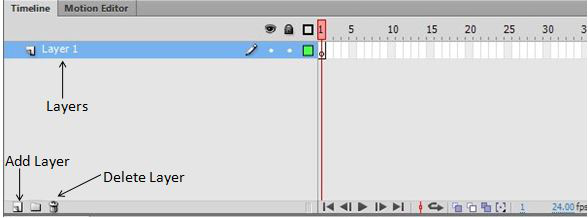
Преимущества использования слоев:
- Слои упрощают редактирование и рисование объектов, поскольку разные объекты распределяются по разным слоям, поэтому эти компоненты не мешают друг другу.
- Слои предоставляют функции для их блокировки, что помогает увеличить скорость анимации.
- Слои имеют функцию скрытия, что означает возможность сделать их видимыми или невидимыми в зависимости от необходимости анимации.
- Сделать видимыми только контуры чего-либо можно с помощью слоев.
Добавление нового слоя
Существует три основных способа вставки слоя:
1. Щелкните правой кнопкой мыши существующий слой, появится список с различными параметрами, щелкните вставить слой.
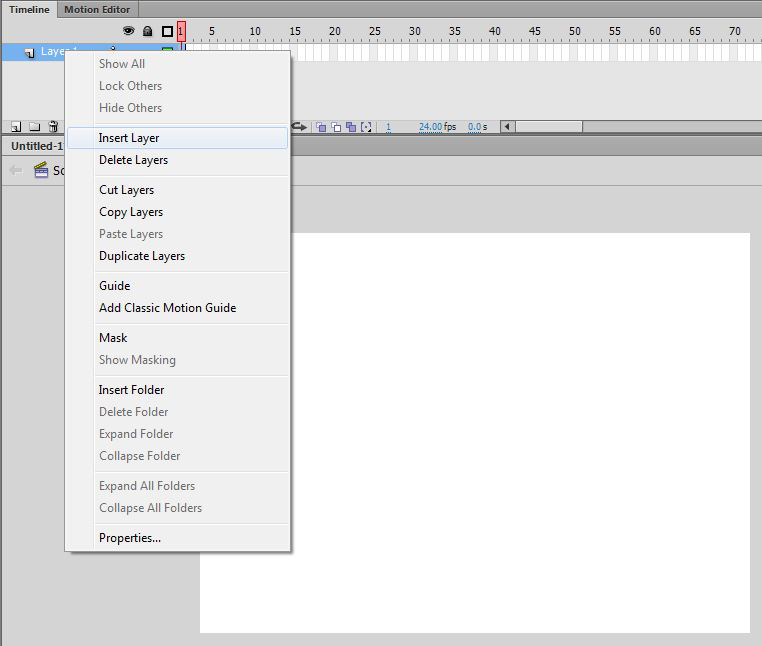
Будет вставлен новый слой с именем Слой 2.

2. Второй способ вставить слой — щелкнуть «Вставить», затем щелкнуть «Временная шкала», а затем щелкнуть «Слой». Будет вставлен новый слой.
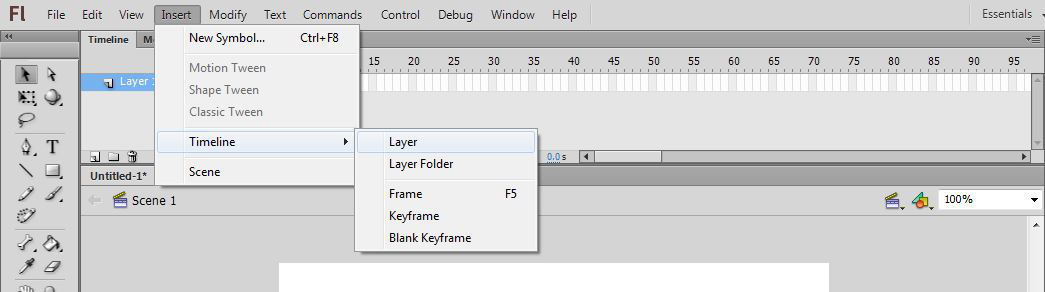
3. Третий способ вставить слой — использовать значок слоя, указанный под временной шкалой в крайней левой части окна.
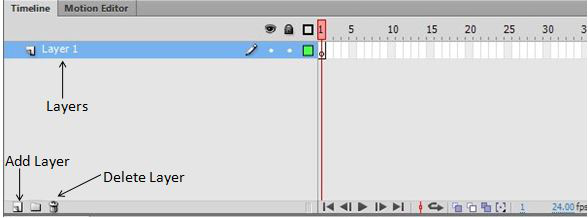
Блокировка и разблокировка слоев
Слои можно легко заблокировать и разблокировать, просто щелкнув черную точку под значком замка на соответствующем слое. На изображении ниже слой 2 заблокирован, а слой 1 не заблокирован.

Скрытие и отображение слоев
Во время анимации бывают случаи, когда необходимо скрыть персонажа или любой компонент, поэтому эта функциональность может быть достигнута с помощью параметра скрытия слоя. Слои можно легко скрывать и отображать, просто щелкнув черную точку под значком глаза на соответствующем слое. На изображении ниже слой 2 скрыт, поэтому все компоненты слоя 2 теперь невидимы, а слой 1 не скрыт.

Контурная функция слоев
Предположим, что на слое нарисован какой-то объект, и нам нужно увидеть его контуры только для понимания геометрии, тогда это можно сделать, используя цветной прямоугольник под значком прямоугольника на соответствующем слое. На изображении ниже есть фигура, теперь давайте нажмем на прямоугольник.
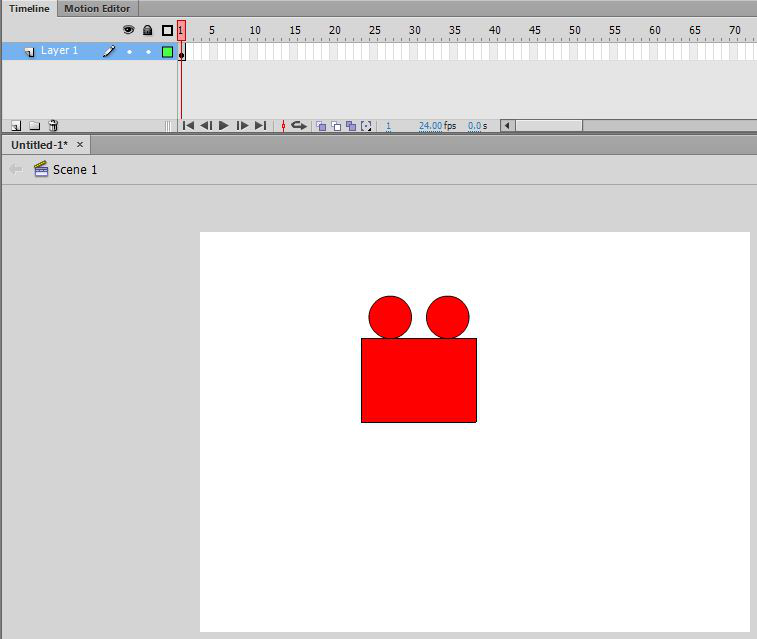
Здесь виден только контур объекта, а прямоугольник становится пустым.
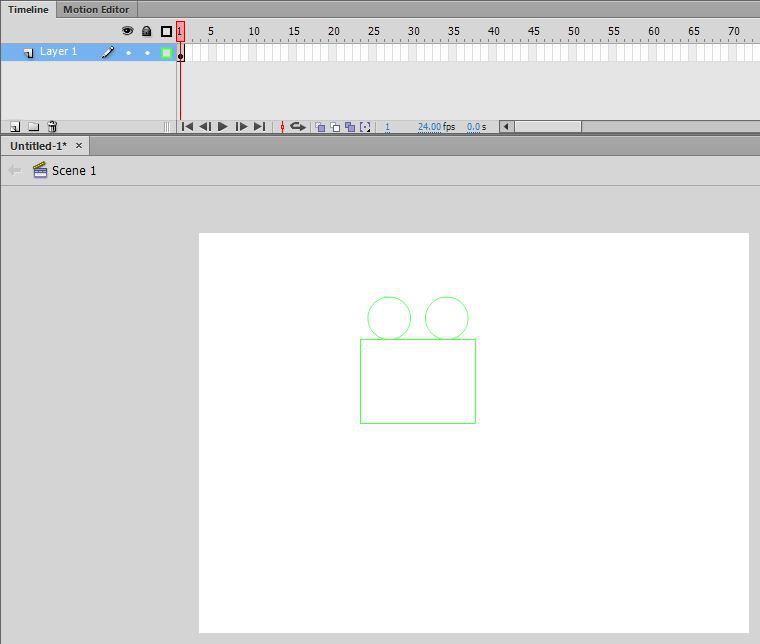
Перемещение слоев
Слои можно перемещать вверх и вниз, чтобы расположить объекты друг над другом, скажем, фоновый слой должен быть внизу, так как этот слой должен быть позади, а все остальные объекты должны быть выше этого слоя. Таким образом, чтобы переместить этот слой в стеке, нам нужно просто выбрать слой с помощью курсора мыши, а затем перетащить его вверх или вниз.
Организация слоев
Слои могут быть организованы в общую папку, чтобы уменьшить видимую сложность, поскольку при работе над анимацией любого проекта существует несколько слоев, поэтому для удобства аниматоров группировка этих слоев может быть выполнена с помощью данной процедуры.
Шаг 1: Создайте папку, щелкнув значок папки на временной шкале.
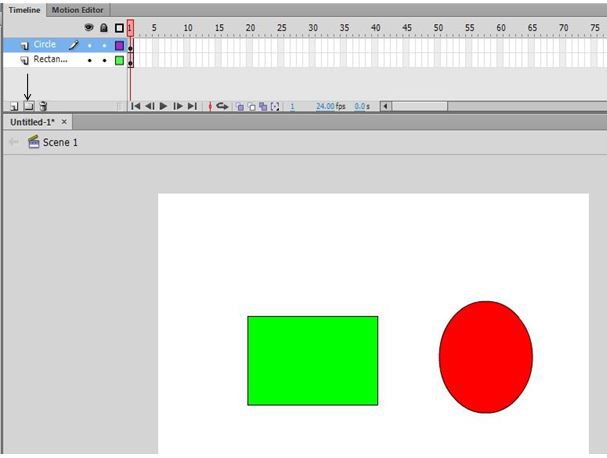
Шаг 2: После нажатия на значок папки создается папка, теперь выберите и перетащите слои в папку.
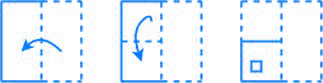
Удаление слоя
Слой, который не используется в окончательном выводе, можно легко удалить, выполнив данную процедуру:
Шаг 1: Выберите слой и щелкните его правой кнопкой мыши, откроется список с несколькими вариантами.
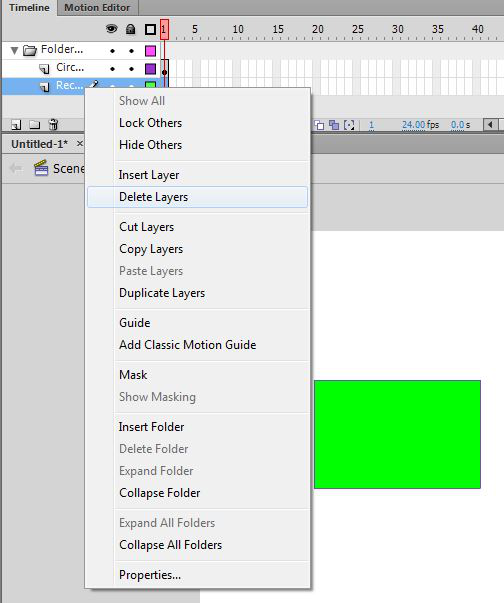
Шаг 2: Нажмите на опцию удаления слоя, выбранный слой будет удален.

Значок удаления рядом с параметром папки на временной шкале также можно использовать для удаления слоя.